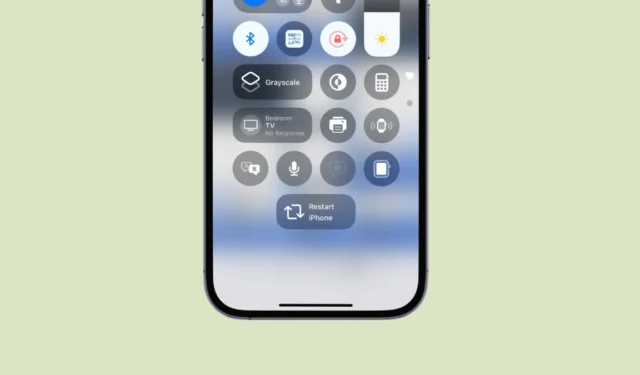
De nieuwste iOS 18-update introduceert een verscheidenheid aan opwindende functies voor iPhone-gebruikers, waarvan een van de meest indrukwekkende de verbeterde aanpasbaarheid van het Control Center is. Deze update stelt gebruikers in staat om hun Control Center te personaliseren door bijna elke gewenste functionaliteit toe te voegen, wat de veelzijdigheid en het gebruiksgemak verbetert.
Een opvallende feature onder deze verbeteringen is de mogelijkheid om Shortcuts direct in het Control Center te integreren. Deze functionaliteit stelt gebruikers in staat om een reeks taken naadloos uit te voeren, inclusief de handige toevoeging van een Restart-knop, iets dat voorheen meerdere keren op de knop drukken op de iPhone vereiste.
In deze gids laten we u zien hoe u deze functie kunt gebruiken om een handige herstartknop toe te voegen aan uw Control Center. Het proces is eenvoudig en kan u tijd en gedoe besparen van het omgaan met zijknopcombinaties om uw iPhone opnieuw op te starten.
Optie 1: Gebruik een kant-en-klare snelkoppeling (snel en gemakkelijk)
Als u op zoek bent naar een snelle oplossing of het proces van het maken van een snelkoppeling eng vindt, hebben we een kant-en-klare snelkoppeling voor opnieuw opstarten die u kunt gebruiken:
Klik eenvoudig op de link, tik op ‘Snelkoppeling toevoegen’ en u bent klaar om deze in uw Controlecentrum op te nemen!
Optie 2: Maak uw eigen snelkoppeling voor opnieuw opstarten
Als u liever uw eigen snelkoppeling maakt of de stappen wilt leren, volgt u deze instructies:
- Open de app Snelkoppelingen op je iPhone.
- Tik op het pluspictogram in de rechterbovenhoek om een nieuwe snelkoppeling te starten.
- Typ ‘opnieuw opstarten’ of ‘afsluiten’ in de zoekbalk en selecteer de actie ‘Afsluiten’.
- Tik op de actie ‘Afsluiten’ die blauw is gemarkeerd.
- Selecteer ‘Opnieuw opstarten’ uit de beschikbare opties.
- Om de naam van uw snelkoppeling te wijzigen, tikt u op het keuzemenupictogram in het midden bovenaan het scherm en kiest u de optie ‘Naam wijzigen’.
- Geef uw snelkoppeling een passende naam, bijvoorbeeld ‘iPhone opnieuw opstarten’, en tik op ‘Gereed’ op het toetsenbord.

- Om het pictogram voor uw snelkoppeling aan te passen, tikt u nogmaals op het vervolgkeuzemenu en selecteert u ‘Pictogram kiezen’.
- Ontdek de beschikbare opties voor aangepaste pictogrammen.
- U kunt elk gewenst icoon selecteren; wij gebruikten het ‘Repost’ icoon uit de bibliotheek. Zoek naar ‘Repost’ en kies het.
- Wijzig indien gewenst de achtergrond van het pictogram en tik op ‘Gereed’.

- Tik ten slotte nogmaals op ‘Gereed’ in de rechterbovenhoek van het scherm om de nieuwe snelkoppeling op te slaan.

De snelkoppeling toevoegen aan het Controlecentrum
Nu u uw snelkoppeling gereed hebt (ongeacht of u voor Optie 1 of Optie 2 hebt gekozen), gaan we deze toevoegen aan uw Controlecentrum:
- Open het Bedieningspaneel op uw iPhone.
- Tik op de knop Toevoegen (plusteken) linksboven om de bewerkingsmodus te openen.
- Tik onderaan het scherm op ‘Besturingselement toevoegen’.
- Zoek in de bedieningselementengalerij naar ‘Snelkoppelingen’ en tik erop.

- Tik op ‘Kiezen’ in het dialoogvenster Snelkoppeling en selecteer de snelkoppeling ‘Opnieuw opstarten’. Als u meerdere snelkoppelingen hebt, gebruikt u de zoekbalk voor snellere toegang tot uw snelkoppeling voor opnieuw opstarten.
- Veeg omhoog of tik ergens op het scherm om terug te keren naar het menu voor het aanpassen van de bediening.
- Standaard worden bij de snelkoppeling zowel het pictogram als de tekst weergegeven. U kunt de grootte echter aanpassen, zodat alleen het pictogram wordt weergegeven. Dit doet u door het pictogram vanuit de linkerbenedenhoek te verslepen.
- Wanneer u op de snelkoppeling ‘iPhone opnieuw opstarten’ in het Bedieningspaneel tikt, verschijnt er een bevestigingsvenster. Tik op ‘Opnieuw opstarten’ en uw iPhone start onmiddellijk opnieuw op.

En daar ga je! Je hebt met succes een herstartknop toegevoegd aan je Control Center, waardoor je niet meer hoeft te klooien met zijknoppen als je je iPhone snel opnieuw wilt opstarten.




Geef een reactie